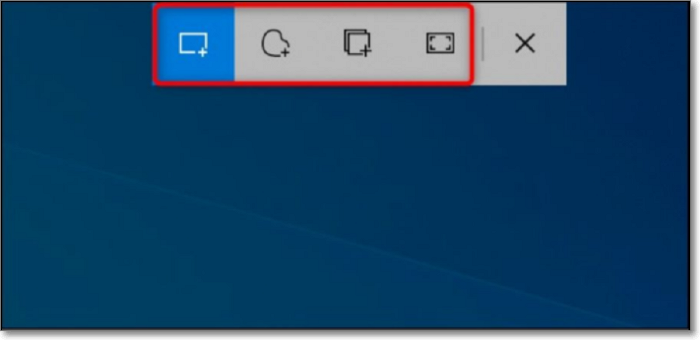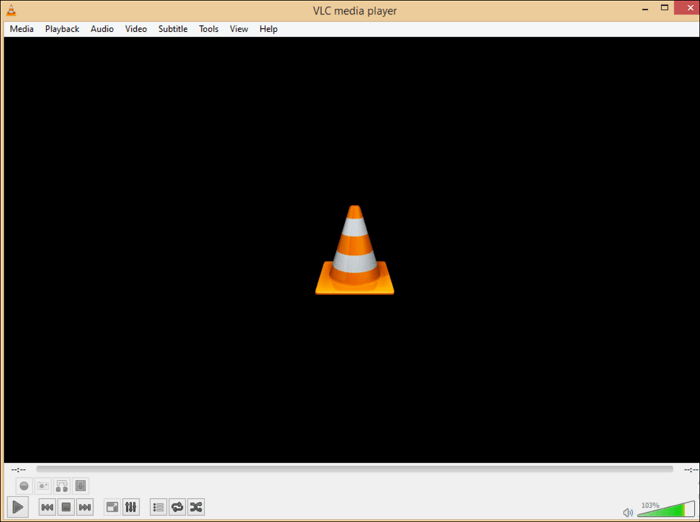-
![]()
Lionel
Lionel est passionné de technologie informatique, il fait partie de l'équipe EaseUS depuis 8 ans, spécialisé dans le domaine de la récupération de données, de la gestion de partition, de la sauvegarde de données.…Lire la suite -
![]()
Nathalie
Nathalie est une rédactrice chez EaseUS depuis mars 2015. Elle est passionée d'informatique, ses articles parlent surtout de récupération et de sauvegarde de données, elle aime aussi faire des vidéos! Si vous avez des propositions d'articles à elle soumettre, vous pouvez lui contacter par Facebook ou Twitter, à bientôt!…Lire la suite -
![]()
Mélanie
Mélanie est une rédactrice qui vient de rejoindre EaseUS. Elle est passionnée d'informatique et ses articles portent principalement sur la sauvegarde des données et le partitionnement des disques.…Lire la suite -
![]()
Arnaud
Arnaud est spécialisé dans le domaine de la récupération de données, de la gestion de partition, de la sauvegarde de données.…Lire la suite -
![]()
Soleil
Soleil est passionnée d'informatique et a étudié et réalisé des produits. Elle fait partie de l'équipe d'EaseUS depuis 5 ans et se concentre sur la récupération des données, la gestion des partitions et la sauvegarde des données.…Lire la suite -
![]()
Flavie
Flavie est une rédactrice qui vient de rejoindre EaseUS. Elle est passionnée d'informatique et ses articles portent principalement sur la sauvegarde des données et le partitionnement des disques.…Lire la suite
Sommaire
0 Vues |
0 min lecture
CONTENU DE LA PAGE:
Spotify est une entreprise technologique leader dans le domaine des plateformes de streaming de musique en ligne. Vous pouvez écouter, télécharger et créer facilement des playlists sur la plateforme. Mais pour télécharger sur Spotify, vous avez besoin d’une connexion Internet active et d’un abonnement premium de 9,99 $ par mois. De plus, vous ne pouvez effectuer des téléchargements qu'au sein de l'application, et une fois l'abonnement expiré, les chansons hors ligne seront supprimées. Dans de tels cas, nous recherchons des méthodes pour enregistrer Spotify sur MP3 avec une qualité sonore élevée.
Si vous souhaitez enregistrer Spotify et télécharger de la musique au format MP3, il existe d'excellents logiciels pour le faire. Dans cet article, nous verrons deux méthodes simples mais puissantes pour enregistrer Spotify en haute qualité sur votre ordinateur.
Est-il légal d'enregistrer de la musique depuis Spotify
Non, enregistrer de la musique depuis Spotify et la partager en ligne est illégal. Mais si vous enregistrez des audios Spotify pour votre usage personnel et que vous souhaitez écouter la musique vous-même, tout va bien. Le partage de musique enregistrée depuis Spotify en ligne peut être soumis à une violation du droit d'auteur.
Ainsi, vous ne pouvez enregistrer la musique qu'avec un logiciel d'enregistrement musical gratuit sur votre appareil et l'écouter, mais vous ne devez pas tenter de distribuer, vendre ou modifier les chansons.
Enregistrez Spotify sur MP3 et plus
Vous devez vous appuyer sur un logiciel fiable pour enregistrer de la musique de Spotify au format MP3 ou divers formats courants. EaseUS RecExperts est un enregistreur audio de haute qualité qui enregistre Spotify au format MP3 et dans des formats tels que AAC, WAV, OGG et WMA. L'outil est compatible avec Windows et Mac.
Il peut enregistrer simultanément l'audio du système et le microphone . Vous pouvez également enregistrer votre écran dans plusieurs modes d'enregistrement d'écran avec un son fluide. Les fonctionnalités supplémentaires incluent la réduction du bruit basée sur l'IA, l'extraction audio, les fonctionnalités d'édition et plusieurs formats d'exportation. Téléchargez-le pour enregistrer de la musique Spotify sur MP3 maintenant !
- 📝 Que préparer
- macOS 10.13 ou version ultérieure et Windows 11/10/8.1/8/7
- Connexion Internet solide pour jouer à Spotify
- Ouvrez la chanson ou le podcast que vous souhaitez enregistrer
Vérifiez comment enregistrer Spotify sur MP3 avec EaseUS RecExperts :
Étape 1. Lancez EaseUS RecExperts, puis cliquez sur l'icône en forme d'écrou en haut pour ouvrir la fenêtre « Paramètres ».

Étape 2. Choisissez l'option « Audio » dans la barre latérale gauche et sélectionnez le format de sortie. De plus, vous pouvez également ajuster le débit binaire, le taux d’échantillonnage et bien plus encore ici.
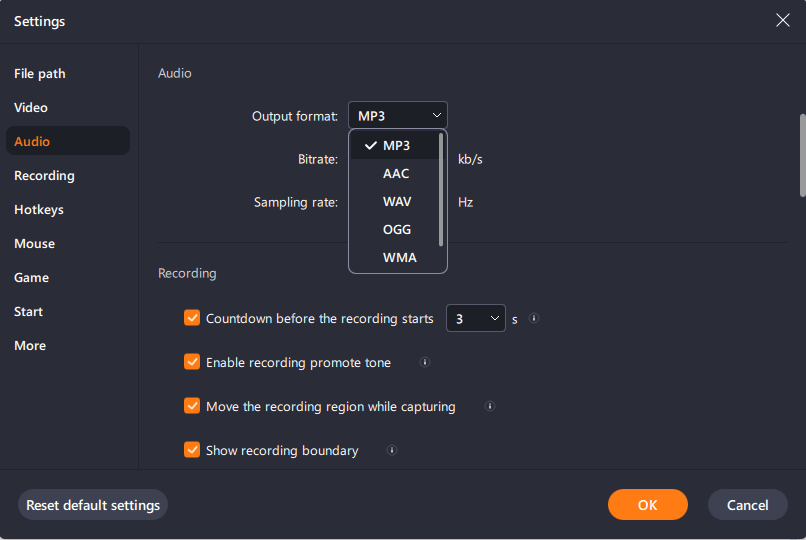
Étape 3. Revenez à l'interface principale et cliquez sur « Audio » sur la gauche. Ensuite, sélectionnez la source audio, comme le son du système, le microphone ou les deux. Ensuite, cliquez sur le bouton "REC" pour démarrer l'enregistrement. Pour le terminer, il vous suffit de cliquer sur l'icône en forme de carré rouge.
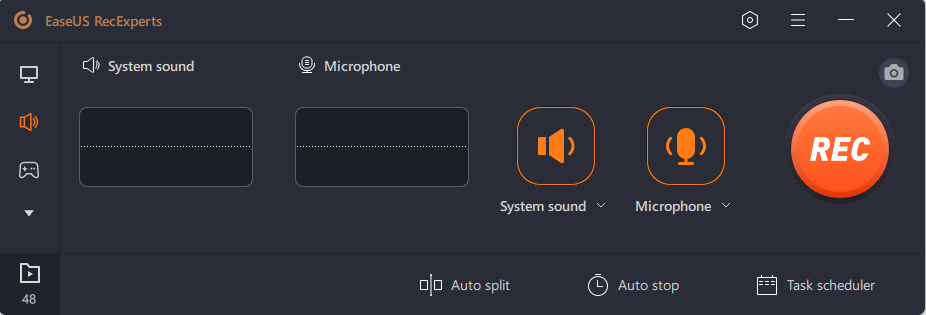
Étape 4. Enfin, un lecteur multimédia apparaîtra et lira l'audio qui vient d'être enregistré. Il existe un outil intégré qui vous permet de découper l'audio librement.

Trouvez-vous cet article utile ? Partage-le avec tes amis!
Enregistrez Spotify avec Audacity
Audacity, une plateforme gratuite et open source, vous permet d'enregistrer de l'audio de haute qualité sur divers systèmes d'exploitation comme Linux, Windows et Mac. Cette plate-forme peut enregistrer des chansons Spotify à l'aide de l'enregistrement audio de bureau.
Une fois que vous avez enregistré l'audio à partir d'un ordinateur de bureau, Audacity peut enregistrer l'audio sur PC dans divers formats pris en charge tels que MP3, WAV, AIFF, AU, FLAC, etc. Pour savoir comment enregistrer l'audio Spotify avec Audcaity, suivez les étapes étape par étape. guide ci-dessous.
- 📝 Que préparer
- Audacity téléchargé sur votre ordinateur
- Connexion Internet solide pour jouer à Spotify
- Le contenu Spotify que vous souhaitez enregistrer
Comment capturer Spotify avec Audacity sous Windows :
Étape 1. Ouvrez Audacity et accédez à la barre d'outils > Modifier > Préférences > Périphériques > Interface > Hôte . Ensuite, sélectionnez Windows WASAPI comme hôte audio.

Étape 2. Accédez à Périphérique de lecture et d'enregistrement dans la section Appareils et sélectionnez vos appareils préférés pour capturer l'audio du bureau.
Étape 3. Commencez à lire la musique Spotify en arrière-plan et cliquez simultanément sur le bouton Enregistrer pour démarrer l'enregistrement dans Audacity.

Étape 4. Une fois terminé, cliquez sur le bouton Arrêter . Accédez à la barre d'outils > Fichier > Exporter > Exporter l'audio et choisissez le format souhaité.
Enregistrer la FAQ Spotify
Voici quelques-unes des FAQ les plus fréquemment posées sur l'enregistrement Spotify en MP3 AAC. Si vous avez des questions similaires, j'espère que cela vous aidera.
1. Puis-je enregistrer de la musique depuis Spotify ?
Oui, vous pouvez enregistrer de la musique depuis Spotify à l'aide d'un enregistreur Spotify. Il existe de nombreux enregistreurs Spotify, comme EaseUS RecExperts et Audacity, qui peuvent vous aider à enregistrer de l'audio Spotify en haute qualité.
2. Puis-je enregistrer un enregistrement Spotify avec de l'audio ?
Non, si vous essayez de filtrer un enregistrement avec Spotify, l'application bloque le logiciel d'enregistrement et affiche un écran noir. Dans de tels cas, un outil professionnel comme EaseUS RecExperts peut être d’une grande aide, car il peut enregistrer des écrans cryptés avec une qualité UHD.
3. Comment puis-je demander à Spotify d'enregistrer gratuitement ?
Vous devez télécharger un outil d'enregistrement Spotify efficace comme EaseUS RecExperts pour enregistrer Spotify gratuitement. Ouvrez l'outil, écoutez la musique Spotify en arrière-plan et laissez le logiciel faire le travail.
4. Est-il possible d'enregistrer un écran sur Spotify ?
Non, Spotify ne permet pas l'enregistrement de votre écran car il s'agit d'une violation du droit d'auteur. L'application détient la licence de distribution et la distribution gratuite affectera l'entreprise. Mais Spotify vous permet de télécharger des chansons et de les écouter dans l'application.
Conclusion
Si vous souhaitez enregistrer Spotify et les écouter hors ligne, vous pouvez soit acheter une version premium, soit utiliser un outil efficace pour enregistrer de l'audio et l'exporter dans différents formats. EaseUS RecExperts est un excellent enregistreur Spotify pour enregistrer la haute qualité audio de Spotify. Téléchargez-le pour commencer à enregistrer maintenant !
Si vous aimez la publication, partagez-la avec vos amis.
EaseUS RecExperts

Un seul clic pour capturer tout ce qui se trouve à l'écran !
Pas de limite de temps, pas de filigrane
Enregistrer